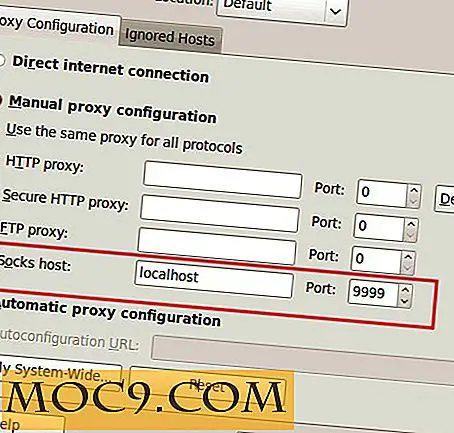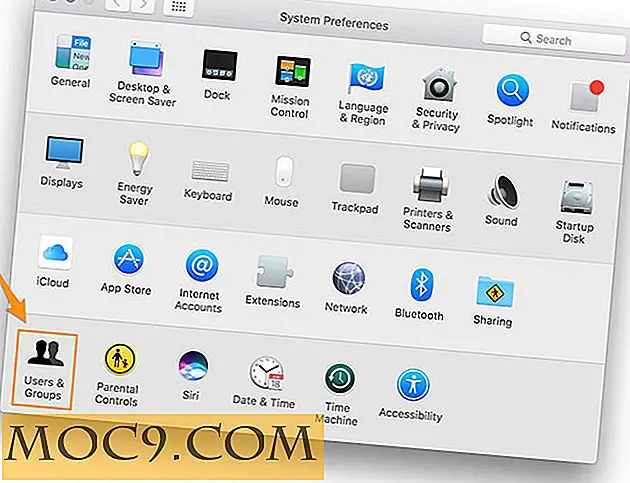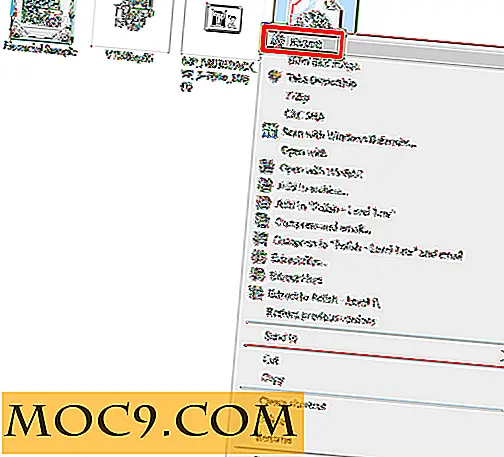שימושי קיצור דרך אתר קיצור (ו Cheatsheet הורדה)
אני אוהב להשתמש במקלדת כמה שיותר כי זה גורם לי להרגיש יותר פרודוקטיבי. לדעתי, העברת ידך אל העכבר היא מיותרת רוב הזמן כי רוב היישומים מספקים קיצורי מקשים נוחים מאוד. היום נדון בקיצורי המקלדת הטובים ביותר לפיירפוקס שיאפשרו לך לנווט באינטרנט מהר יותר, ובכך לקבל יותר עבודה (או משחק).
הקיצורים /
החלטתי לספק את קיצורי המקשים בסדר שיאפשר לך להפעיל את Firefox, לנווט כמה אתרי האינטרנט המועדפים שלך באמצעות כרטיסיות מרובות, ולאחר מכן לסגור את Firefox לאחר שתסיים. הצעד הראשון הוא למעשה לפתוח את Firefox כפי שאתה עושה בדרך כלל (עם העכבר). אמנם יש הרבה דרכים לפתוח יישומים ללא שימוש בעכבר, אנו מתמקדים במיוחד על קיצורי מקשים פיירפוקס.
Alt + D / Ctrl + L
בחירת סרגל המיקום. זה יאפשר לך להיכנס ישירות אל סרגל המיקום (המכונה לעתים קרובות את שורת הכתובת) ולהקליד את כתובת אתר האינטרנט שאתה רוצה לנווט, כגון http://www.maketecheasier.com.
CTRL + Enter ( Shift + Enter) (.net) / CTRL + Shift + Enter (.org)
ברגע שבסרגל המיקום אנו רגילים להקליד כתובת אתר שלמה, כגון www.maketecheasier.com. אלה שלושה קיצורי הדרך להפוך את החיים קצת יותר קל כי הם ישלימו את. Com, .net, או .org כתובות בשבילך. לדוגמה, הקלדת maketecheasier בסרגל המיקום, ולאחר מכן הקשה על CTRL + Enter תשלים באופן אוטומטי את הכתובת www. maketecheasier .com ו לטעון את האתר.
ALT + Enter
פותח את הכתובת בכרטיסייה חדשה. זה יאפשר לך לפתוח את האתר בכרטיסייה חדשה בניגוד להפריע את הדף שאתה צופה הנוכחי.
CTRL + R
טוען מחדש את הדף הנוכחי. האם חיבור האינטרנט שלך נקטע או שהאתר פשוט מגיב לאט יותר מהרגיל? נסה ללחוץ על מקש ESC כדי להפסיק את טעינת הדף, ולאחר מכן קיצור זה ינסה לטעון מחדש (או לרענן) את הדף עם תוצאות טובות יותר.
F11
מסך מלא. אם התפריט, סרגלי הכלים ו - Windows (או לינוקס) taskbars הם מקבלים בדרך, ואז החלפת מצב מסך מלא הוא רעיון נהדר. לחץ עליו פעם אחת כדי להפעיל אותו, ולאחר מכן לחץ עליו שוב כדי להשבית אותו.
לשונית
לאחר שהגעתי לאתר המועדף עליך ואת הבחין קישור שאתה רוצה לעקוב, המפתח Tab יעזור לך לקפוץ על ובחר את הקישור, ולאחר מכן הקשה על Enter היא המקבילה של לחיצה על הקישור עם לחצן העכבר השמאלי.
CTRL + F
מצא מילה מסוימת בדף. אם אתה יודע שיש מילה מסוימת בדף ייקח אותך ישירות לפסקה או קישור כי אתה מעוניין לקרוא, קיצור זה יאפשר לך לחפש את המילה. לאחר שהתחלת לחפש, השתמש ב- F3 או ב- CTRL + G כדי למצוא את המופע הבא של המילה, עד שתמצא את הנתיב הנכון.
CTRL + T
פותח כרטיסייה חדשה. אם אתה אוהב אותי, אתה תהיה גלישה מספר אתרי בו זמנית מסיבות רבות. קיצור זה יאפשר לך לפתוח כרטיסייה חדשה, בשילוב עם קיצור הדרך מיקום בר לנווט לאתר אחר.
CTRL + Tab
בחירת הכרטיסייה הבאה. עכשיו שיש לך כנראה נפתח עד חמש כרטיסיות כדי לחקור כמה בעיות שונות, ייתכן שיהיה עליך לנווט הלוך וחזור בין הכרטיסיות. קיצור זה מאפשר לך לעבור לכרטיסייה הבאה מימין. עם זאת, אתה יכול למעשה לנווט שמאלה וימינה באמצעות CTRL + PG UP ו CTRL + PG DN, בהתאמה. אפילו יותר טוב, אתה יכול CTRL + (1 עד 8) כדי לבחור כרטיסייה מסוימת (כל עוד יש לך לא יותר מ 8 כרטיסיות פתוחות) מאז CTRL + 9 לוקח אותך ישירות לכרטיסייה האחרונה בצד ימין.
ALT + חץ שמאלה / ALT + חץ ימינה
שווה ערך ללחיצה על הלחצנים 'הקודם' ו'הבא 'כדי לנווט בתוך אתר אינטרנט. ביסודו של דבר, ברגע שיש לך לשוניות מעל לקשר בחנו את זה, אתה יכול להשתמש בקיצורים אלה כדי לחזור לדף הגיעו או קדימה שוב.
CTRL + D
סימניות את הדף הנוכחי. קיצור זה יעזור לך לסמן את הדף שאתה מציג כעת, מה שמעניק לך את היכולת לגשת אליו בעתיד. במידת הצורך, השתמש ב- CTRL + P כדי להדפיס במהירות את הדף הנוכחי ולקחת אותו איתך על הכביש.
ALT + דף הבית
נחש מה? קיצור זה מחזיר אותך לדף הבית שלך, שהוא הדף שנפתח כאשר אתה מפעיל לראשונה את Firefox. אולי דף הבית שלך הוא מנוע החיפוש המועדף עליך או אולי זה האתר הטכני האהוב עליך; קיצור זה ייקח אותך לשם.
CTRL + W
סוגר את הלשונית הנוכחית. לאחר שקראת כמה פסקאות והוספת את הדף לסימניות, ייתכן שתרצה לסגור את הכרטיסייה הנוכחית באמצעות קיצור דרך זה.
CTRL + Shift + T
בטל סגירת לשונית. האם סגרת את הלשונית הלא נכונה בטעות. קיצור זה יקבל אותו בחזרה באופן מיידי לטעון מחדש את הדף האחרון שהיה בכרטיסייה זו.
CTRL + Shift + DEL
מנקה את הנתונים הפרטיים שלך. אם אתה אוהב אותי כמו שמירה על היסטוריית הגלישה שלך, מטמון ועוגיות נקי, אז זה קיצור יעזור לך לשמור על הפעלות פיירפוקס שלך נקי.
ALT + F4
סוגר את החלון. זה קיצור הסופי יסגור את כל הפגישה פיירפוקס לאחר סגירת כל הכרטיסיות שלך והם עושים את הגלישה באינטרנט.
הורד
מקשי הקיצור המפורטים לעיל הם חלק אחד שימושי יותר כי אתה יכול להשתמש עבור משימות היומיום. עם זאת, אנו יודעים כי אתה לא תהיה מרוצה עם רשימה לא הושלמה, ולכן הכנו לך מקשי קיצור דרך פיירפוקס cheatsheet שבו אתה יכול להדפיס ולהתייחס בקלות.

את cheatsheet מכסה את כל מקשי הקיצור עבור מערכת ההפעלה השונים. זה בחינם, להוריד את המדריך השלם אתר קיצור מקשים עכשיו.
צילום: PSD